任务栏上的图标不显示怎么办 电脑任务栏无法显示QQ图标怎么办
电脑任务栏上的图标无法显示,尤其是QQ图标的消失让人感到困惑,当我们习惯了在任务栏上快速启动应用程序时,这样的问题无疑会影响我们的使用体验。当电脑任务栏上的图标无法显示时,我们应该如何解决呢?本文将为大家介绍几种可能的解决方法,帮助您恢复任务栏上的QQ图标,提升使用效率。
方法如下:
1.我们打开QQ主界面,在左下角有一个齿轮标志的按钮设置键,进入设置。在基本设置中,左侧选择主界面。右侧显示有一个“在任务栏通知区域显示QQ图标”,前面大有对勾,侧下册显示有QQ图标。如果把对勾去掉,侧不显示QQ图标。
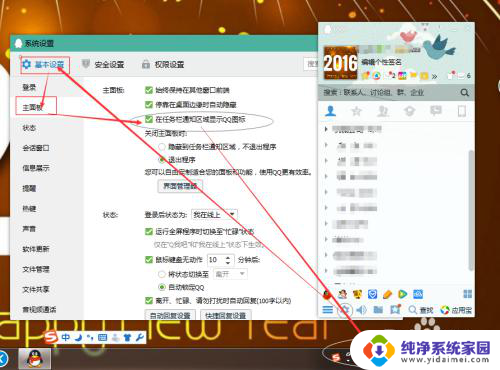
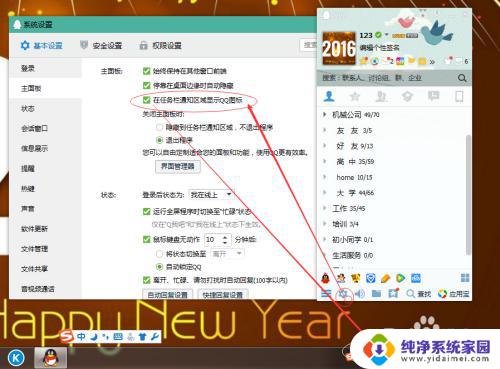
2.我们在左侧选择热键,右侧显示如图所示。
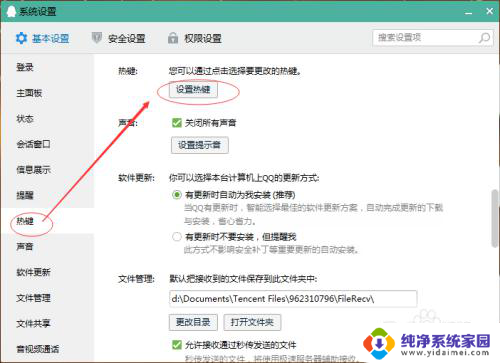
3.我们选择“设置热键”,进入热键设定。如图所示,提取消息的热键是Ctrl+Alt+Z,我们也可以更改热键。有消息的时候直接按上Ctrl+Alt+Z就会出现会话框,当消息都提取完以后,再按就是出现主界面了。不管右下角是否显示QQ图标,这个功能都可以使用。
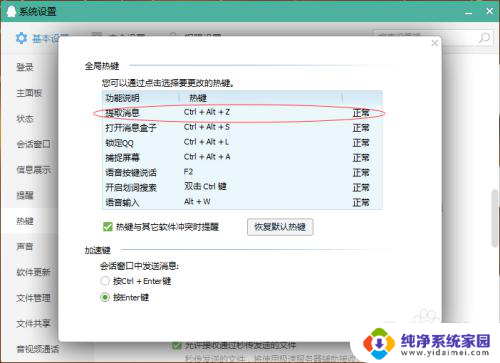
4.另外一个设置方法就是设置电脑任务栏是否显示图标。我们把鼠标放在任务栏,右击,点击属性进入。

5.在左下角出现任务栏和开始菜单属性,如图所示。我们在任务栏下找到通知区域,自定义通知区域出现的图标和通知,点击自定义,进入设置。
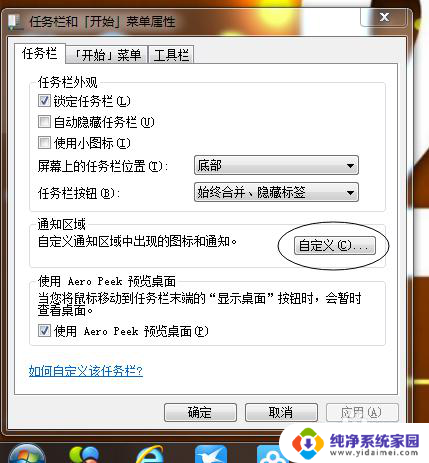
6.进入如图所示的对话框,左下角“始终在任务栏上显示所有图标和通知”默认打有对勾。这时在右下角会显示所有的图标和通知消息的。
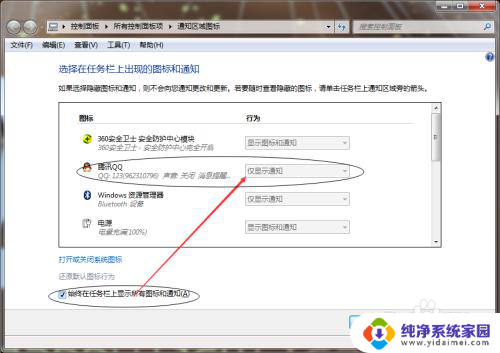
7.我们把对勾去掉,就可以设置各软件图标或消失是否显示了。我们设置QQ仅显示通知,侧走下角没有QQ图标,当有消息的时候会出现闪烁的头像通知。设置显示图标和通知,侧右下角会有图标显示,当有消息的时候也会有闪烁的头像通知。
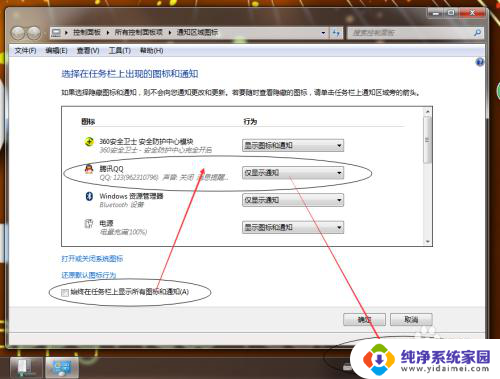
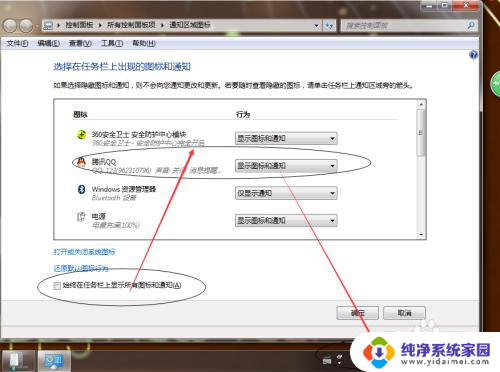
以上是任务栏上图标不显示的解决方法,遇到这种情况的用户可以按照以上步骤来解决,希望对大家有所帮助。
任务栏上的图标不显示怎么办 电脑任务栏无法显示QQ图标怎么办相关教程
- 任务栏为什么有的图标不显示 为什么电脑右下角任务栏不显示QQ图标
- 桌面图标点不了,任务栏可以点 QQ图标不显示在电脑任务栏怎么调整
- 电脑桌面不显示图标和任务栏解除的视频 桌面图标和任务栏不见了怎么恢复
- 电脑桌面任务栏有任务显示不出来怎么办 电脑任务栏不显示怎么办
- 寻找微信图标 怎么在Windows任务栏上显示微信图标
- 电脑底端不显示任务栏 电脑底部任务栏不显示怎样解决
- 电脑任务栏怎么显示内容 电脑任务栏全部显示
- 任务栏小图标怎么隐藏 Windows任务栏中的小图标如何隐藏
- 桌面图标都跑到任务栏了 桌面图标移动到任务栏怎么恢复
- 如何把任务栏的图标隐藏 如何在电脑任务栏隐藏图标
- 笔记本开机按f1才能开机 电脑每次启动都要按F1怎么解决
- 电脑打印机怎么设置默认打印机 怎么在电脑上设置默认打印机
- windows取消pin登录 如何关闭Windows 10开机PIN码
- 刚刚删除的应用怎么恢复 安卓手机卸载应用后怎么恢复
- word用户名怎么改 Word用户名怎么改
- 电脑宽带错误651是怎么回事 宽带连接出现651错误怎么办